Principales correcciones para la actualización programada atenuada de Power BI atenuada
- La actualización programada de Power BI aparece atenuada cuando el proceso de actualización periódica no se realiza correctamente.
- Puede habilitar la actualización programada de Power BI creando un nuevo plan de actualización programada.
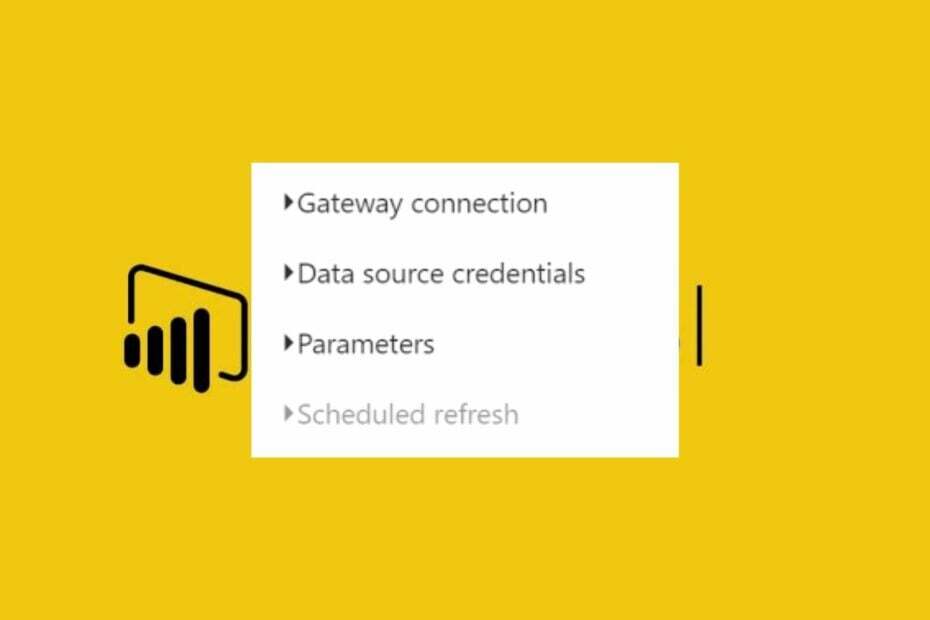
XINSTALAR HACIENDO CLIC EN EL ARCHIVO DE DESCARGA
Este software reparará errores informáticos comunes, lo protegerá de la pérdida de archivos, malware, fallas de hardware y optimizará su PC para obtener el máximo rendimiento. Solucione problemas de PC y elimine virus ahora en 3 sencillos pasos:
- Descargar la herramienta de reparación de PC Restoro que viene con tecnologías patentadas (patente disponible aquí).
- Hacer clic Iniciar escaneo para encontrar problemas de Windows que podrían estar causando problemas en la PC.
- Hacer clic Repara todo para solucionar problemas que afectan la seguridad y el rendimiento de su computadora.
- Restoro ha sido descargado por 0 lectores este mes.
En Power BI, el atributo de actualización programada permite a los usuarios actualizar los datos en sus conjuntos de datos de forma periódica. Sin embargo, el proceso puede interrumpirse, lo que hace que la actualización programada de Power BI aparezca atenuada.
Los lectores pueden consultar nuestra guía sobre cómo actualizar datos en Power BI para ayudar con una actualización manual en Power BI Desktop.
¿Por qué la opción de actualización programada está atenuada en Power BI?
Los usuarios pueden encontrar errores atenuados de actualización programada de Power BI debido a problemas con la cuenta o la instalación de Power BI. Por lo tanto, hace que los procesos de Power BI se encuentren con problemas como estar atenuados.
Del mismo modo, otros factores pueden causar el problema. Algunos son:
- Conjunto de datos no conectado a la fuente de datos – El conjunto de datos que no está conectado a una fuente de datos que admita la actualización programada puede causar el problema.
- La conexión de DirectQuery no admite la actualización programada – El problema puede ocurrir si el conjunto de datos que intenta actualizar depende de DirectQuery que no es compatible con la actualización programada.
- El conjunto de datos no admite la actualización programada – Si el conjunto de datos que intenta actualizar depende de una conexión en vivo a una fuente de datos, es posible que no admita la actualización programada. Por lo tanto, puede resultar en un problema.
- La actualización programada está deshabilitada en otros archivos – El conjunto de datos que intenta actualizar puede basarse en un libro de Excel o un archivo CSV almacenado en OneDrive o SharePoint Online. Por lo tanto, el programa de actualización puede estar deshabilitado para el tipo de archivo.
Sin embargo, estas razones pueden diferir en las cuentas de Power BI en diferentes PC.
¿Cómo habilito la actualización programada en Power BI?
Aplicar las siguientes comprobaciones preliminares:
- Arreglar la congestión de la red asuntos.
- Asegúrese de que el conjunto de datos esté estructurado correctamente.
Esto lo preparará para no encontrar errores al seguir los pasos que se indican a continuación.
1. Hacer cambios desde Opciones y configuraciones
- Abre tu informe sobre BI de energía escritorio.
- Haga clic en el Archivo menú y haga clic Opciones y ajustes.
- Hacer clic Fuente de datos configuración, vaya a Credenciales de fuente de datosy haga clic en el puntos suspensivos (…) junto a la fuente de datos que desea actualizar.

- Selecciona el Credencial amable en el Editar cuadro de diálogo de credenciales, luego haga clic en DE ACUERDO.
- Hacer clic Publicar en el panel izquierdo, seleccione el espacio de trabajo donde desea publicar su informe y luego haga clic en Publicar.
- Haga clic en el puntos suspensivos (…) junto al informe que acaba de publicar en el Publicar caja de diálogo.
- En el Configuración de informes, haga clic en el Programar actualización y seleccione la frecuencia con la que desea que se actualice el informe.
- Navegar a la Método de autentificación pestaña, seleccione el método de autenticación y haga clic en Aplicar para guardar los cambios.
Debe tener permiso para conectarse a la fuente de datos y permiso para publicar el informe en el espacio de trabajo donde lo está publicando. Lea acerca de qué hacer si no tienes permiso para abrir archivos en Windows.
2. Crear un nuevo plan de actualización de horarios
- Inicie sesión en su Portal de Power BI.
- Haga clic derecho en el Informes de Power BI pestaña y seleccione la Administrar opción.
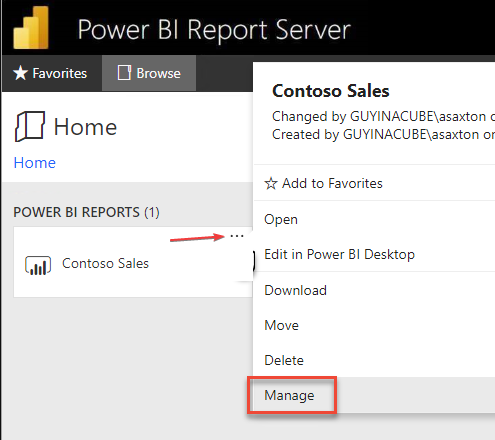
- Clickea en el Fuentes de datos opción, seleccione la tipo de autenticación en el Autenticación barra de tipo, escriba el requerido Cartas credenciales y haga clic en Ahorrar.
- Navegar de vuelta a la Informe de Power BI pestaña y seleccione Administrar.
- Haga clic en Programar plan de actualización, luego haga clic en el +Nuevo plan de actualización programada botón para crear un nuevo plan de actualización.

- Sobre el Nuevo plan de actualización programada página, ingrese la descripción y un cronograma para la duración que desea que se actualice el modelo de datos.

La creación de un nuevo plan de actualización de programación le permite habilitar la actualización de programación de Power BI.
- ¿Adobe After Effects funciona lento? 5 formas de acelerarlo
- rtf64x64.sys: cómo solucionar este error de pantalla azul de la muerte
- 0x800704C6: Cómo solucionar este error de Microsoft Store
- Código de error 0x8024500c: qué es y cómo solucionarlo
- AMDRyzenMasterDriver. SYS: 6 formas de corregir este error BSOD
Puedes comprobar cómo agregar un informe a un tablero en Power BI para obtener más detalles sobre cómo dominar el uso de Power BI.
También puede descubrir cómo omitir los problemas de inicio de sesión de Power BI y el mejores navegadores compatibles con Power BI en todas las plataformas en tu computadora
Si tiene alguna pregunta o sugerencia, por favor déjela en la sección de comentarios.
¿Sigues teniendo problemas? Solucionarlos con esta herramienta:
PATROCINADO
Si los consejos anteriores no han resuelto su problema, su PC puede experimentar problemas más profundos de Windows. Nosotros recomendamos descargando esta herramienta de reparación de PC (calificado como Excelente en TrustPilot.com) para abordarlos fácilmente. Después de la instalación, simplemente haga clic en el Iniciar escaneo botón y luego presione Repara todo.
![Actualización programada de Power BI atenuada [resuelto]](/f/d0e51be02a310ded4c4e1e240aade8d0.jpg?width=300&height=460)

